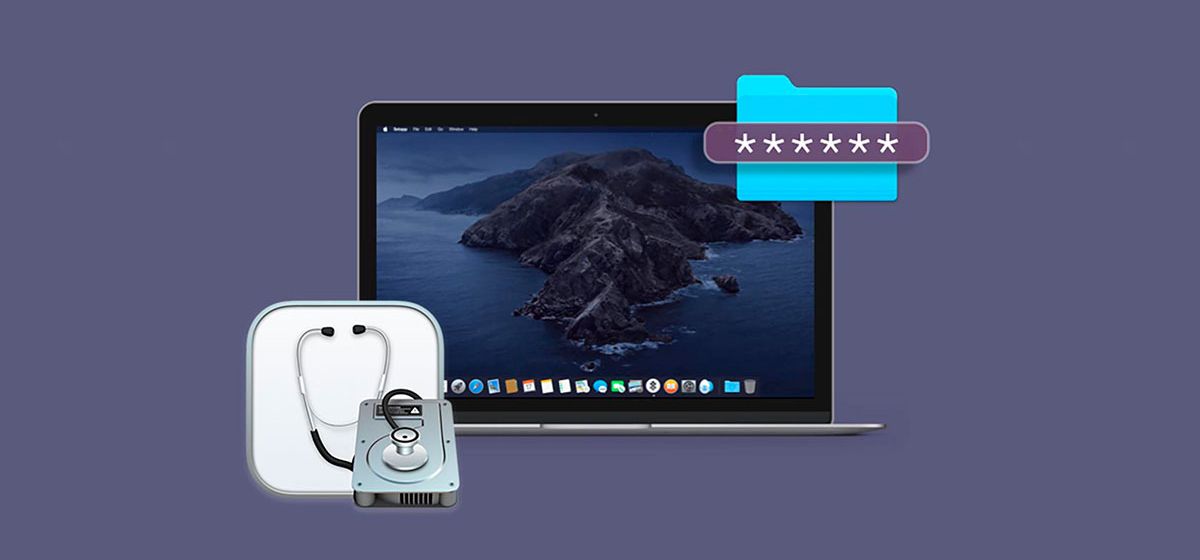
Як на Mac захистити файл або папку паролем
в iCases BlogСтане в пригоді під час вивантаження в хмару і передавання мережею.
Якщо ви часто передаєте важливу інформацію по мережах або завантажуєте її в хмару чи на сервери сторонніх компаній, непогано було б подумати про захист цих даних. Файли можна зручно архівувати і захищати паролем.
Усе це можна зробити за допомогою стандартних функцій macOS без необхідності використання сторонніх додатків або сервісів.
Як у macOS захистити дані паролем
1. Перше, що потрібно зробити - зібрати всі необхідні документи, фотографії, відео чи інші файли в одну папку. Це можна зробити зібравши всі файли в Finder і вибрати пункт у випадаючому меню Нова папка з вибраними елементами.
2. Далі запустіть Дискова утиліта. Її знайти можна через папку Програми, Launchpad або через пошук Spotlight.
3. Потім оберіть у рядку меню пункт Файл, потім Новий образ, а вже потім - Образ із папки.
4. У вікні вибору вкажіть створену папку з файлами.
5. Далі оберіть тип шифрування і пароль для захисту.
6. Зачекайте кілька секунд, поки ПК зробить архів, доступ до якого буде в майбутньому тільки за допомогою заданого вами пароля.
Образ монтується як знімний диск, і для його відкриття потрібен заздалегідь визначений пароль. Його зручно зберігати на зв'язці ключів і не потрібно щоразу вводити на будь-якому комп'ютері.
Такі архіви можна безпечно передавати через месенджер, розміщувати в хмарі або пересилати мережею. Дані в них надійно зашифровані і не можуть бути використані не за призначенням.
Ще одна цікава опція в Disk Utility - створення архіву тільки для читання. Таким чином, ніхто не зможе змінити вихідні дані всередині архіву. Це корисно, наприклад, під час надсилання звітів або завершених проєктів клієнтам.










